 Simuler la circulation de véhicules avec AutoTURN Online
Simuler la circulation de véhicules avec AutoTURN Online
Planifier la circulation d’un véhicule est une partie essentielle de la conception d’un terrain pour les architectes, les architectes paysagers, les ingénieurs civiles et logistiques ainsi que les concepteurs d’autres secteurs. L’analyse d’une épure de giration simule rapidement et de façon précise le dégagement horizontal nécessaire pour les véhicules sur des routes à vitesse réduite, des parkings, des allées de garages, des quais de chargement, etc. L’épure de giration correspond à la zone balayée par les côtés ou par toute autre partie de la structure du véhicule. Son analyse vous permet de déterminer si le véhicule entrera en contact avec des obstacles verticaux. L’analyse d’une épure de giration est une spécialité de Transoft Solutions Inc., créateurs d’AutoTURN Online. Vectorworks et Transoft ont mis sur pied un partenariat pour rendre cette solution disponible pour les concepteurs de Vectorworks.
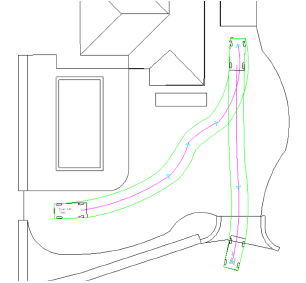
L’ensemble des fonctionnalités vous permet de charger vos dessins sur AutoTURN Online et de travailler avec les outils d’AutoTURN dans un navigateur pour simuler le mouvement d’un véhicule et déterminer si le dégagement horizontal est suffisant pour un virage, une marche arrière, une manœuvre de stationnement, etc. Un ensemble de véhicules gratuit est inclus dans le programme. Cependant, vous pouvez avoir accès à un catalogue globale de tous les types de véhicules, associés à leurs données complètes, sur AutoTURN Online pour un montant réglable mensuellement ou annuellement.
AutoTURN Online est un programme 2D uniquement. Seules les représentations filaires en 2D Vectorworks sont utilisables sur AutoTURN Online. Les parcours n’ont pas de hauteur ou de pente associée et cela ne sera pas pris en compte dans l’analyse.
Une fois que vous avez terminé de travailler sur le projet en ligne, vous pouvez récupérer votre dessin à partir d’AutoTURN Online et le replacer dans le dessin Vectorworks. L’association entre les fichiers Vectorworks et AutoTURN est sauvegardée pour que vous puissiez ouvrir le même fichier par la suite dans le navigateur pour de futures modifications ou mises à jour.
Un accès à internet est nécessaire pour l’utilisation des outils et commandes AutoTURN Online.
Flux de production: Analyser un parcours balayé avec AutoTURN Online
Les étapes suivantes vous donnent un aperçu général de l’analyse de la circulation de véhicules avec Vectorworks et AutoTURN Online.
Dans Vectorworks, créez les éléments du projet, y compris les routes, les surfaces pavées, les parkings, les allées de garages, les trottoirs, les bâtiments et les autres éléments qui existent autour de la zone à analyser. Seule la représentation filaire de ces éléments sera prise en compte dans AutoTURN Online. Les objets Vectorworks ne pourront pas être décalés, générer une attirance ou être détectés en cas de collision et les attributs des objets comme les couleurs, les textures, les données de l’enregistrement et les paramètres ne seront pas chargés. Si nécessaire, vous pouvez envoyer votre dessin Vectorworks comme image d’arrière-plan pour obtenir un cliché représentatif du dessin dans AutoTURN.
Si vous prévoyez de créer une simulation de suivi d’un parcours que devrait suivre le véhicule, dessinez le parcours dans Vectorworks à l’aide de polygones ou de polylignes. Joignez toutes les parties du parcours pour en faire un seul objet avec la commande Composer.
Pour éviter des problèmes de performance, envoyez uniquement les objets nécessaires à la simulation, comme les parcours des véhicules ou les limites. Vous pouvez envoyer jusqu’à 30 000 objets; cependant, nous vous recommandons de charger la plus petite quantité de géométries possible nécessaire à la simulation. Les objets chargés peuvent être distingués par leur type, leur statut de sélection, leur visibilité ou leur calque/classe. Si vous chargez les objets en fonction de leur calque et classe, vérifiez la structure des classes et calques du dessin Vectorworks et attribuez les calques et les classes en gardant cela en tête.
Créez un compte sur AutoTURN Online à partir de Vectorworks pour recevoir un ensemble gratuit de véhicules. Si votre projet nécessite une analyse avec des véhicules spécifiques ou plus larges, comme des camions, achetez des groupes de véhicules supplémentaires sur AutoTURN Online.
Connectez-vous sur AutoTURN Online et chargez le dessin Vectorworks. Une fois que vous avez envoyé le fichier sur AutoTURN Online, le fichier Vectorworks et le dessin AutoTURN Online sont associés.
Le navigateur d’AutoTURN Online simule la trajectoire curviligne (dessine le parcours en temps réel et explore les différentes options) ou la trajectoire suivie (simule les résultats d’un véhicule suivant un parcours existant).
Téléchargez les résultats de l’analyse dans le dessin Vectorworks. Modifiez le projet en fonction de l’analyse pour une circulation adéquate des véhicules.
Pour isoler uniquement l’analyse et la télécharger dans un nouveau fichier Vectorworks, ouvrez le dessin AutoTURN et téléchargez les résultats dans le nouveau fichier. Les fichiers seront alors associés.
